일반 문서들을 스캔하면 기존 설정에 따라 PDF파일 크기가 엄청나게 크게 나올수 있습니다.
아래의 문서는 60page짜리 문서 스캔한 건인데 무려 190MB나 되네요...

파일의 용량을 줄이기 위해 [알PDF] 프로그램을 실행시킨후 아래의 방법으로 PDF파일의 용량을 줄일수 있습니다.(일부 화질은 용량에 따라 저하 됨.)
먼저 [알PDF]프로그램을 이용해 해당 PDF파일을 열어줍니다.
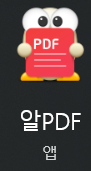
알PDF 다운로드 링크는 아래와 같습니다.
https://altools.co.kr/product/ALPDF
알PDF | 공식 다운로드
알PDF는 다양한 기능으로 PDF 문서를 간편하게 생성 및 편집하고 다양한 포맷으로 변환할 수 있는 PDF 편집/변환 프로그램입니다.
altools.co.kr
위 링크에서 [다운로드] 버튼을 클릭하여 알PDF 프로그램을 다운받아 설치합니다.
광고없이 사용할수도 있는데 광고없이 사용하려면 유료이니, 그냥 광고보고 무료로 이용합시다.
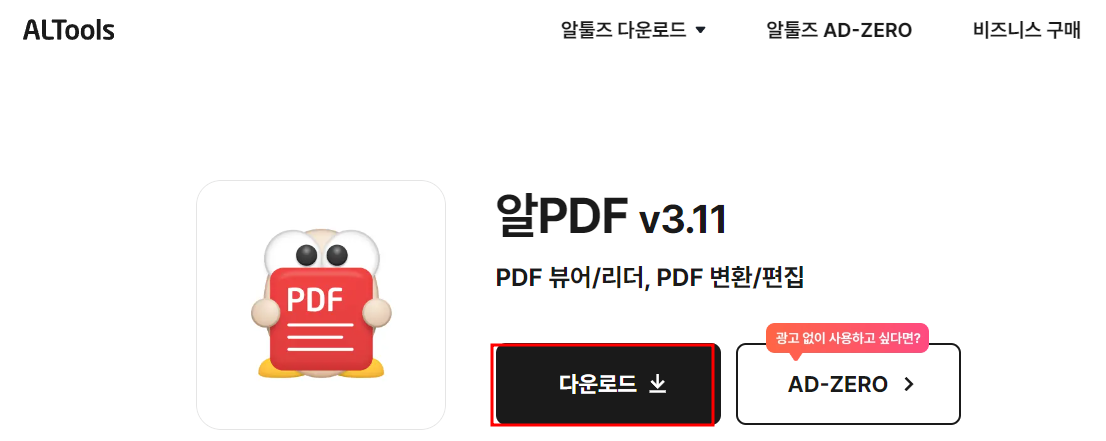
1. 메뉴에서 [도구] -> [PDF최적화] 버튼 클릭

2. 새창이 열리면 높음, 보통, 낮음을 선택함.
"높음"이 가장 용량이 적어지지만 반대로 화질도 가장 낮아짐
"낮음"은 용량은 별로 안줄어들수 있지만 화질이 가장 높게 해줌

3-1. "높음"으로 진행한 결과는 아래와 같다.
190MB가 2MB가 되었다. 크기감소율이 무려 98%.
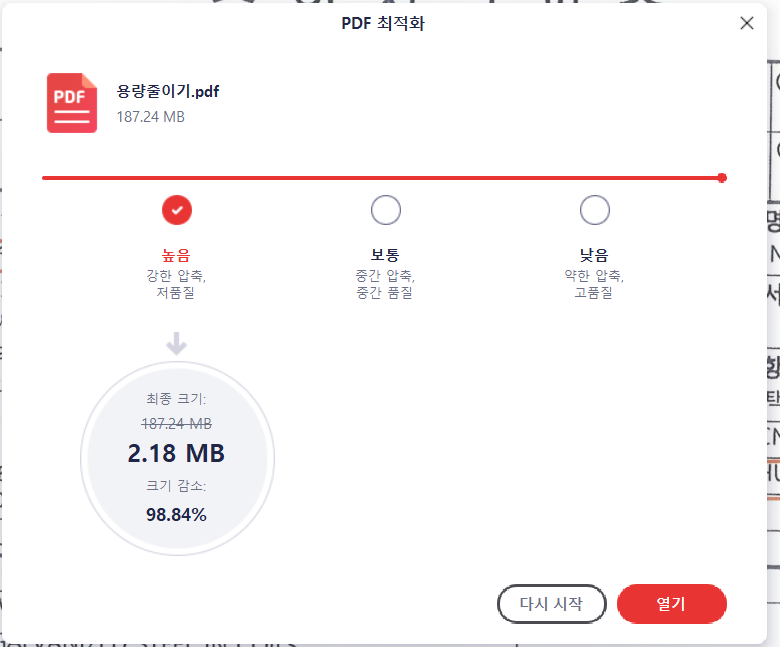
하지만, 아래 압축결과 실제 PDF파일을 보면 글씨가 전부 깨져서 알아볼 수가 없다.

3-2. "보통"으로 진행한 결과는 아래와 같다.
190MB가 12MB가 되었다. 크기감소율이 무려 93%. "높음"만큼은 아니지만 그래도 상당히 준수하다.
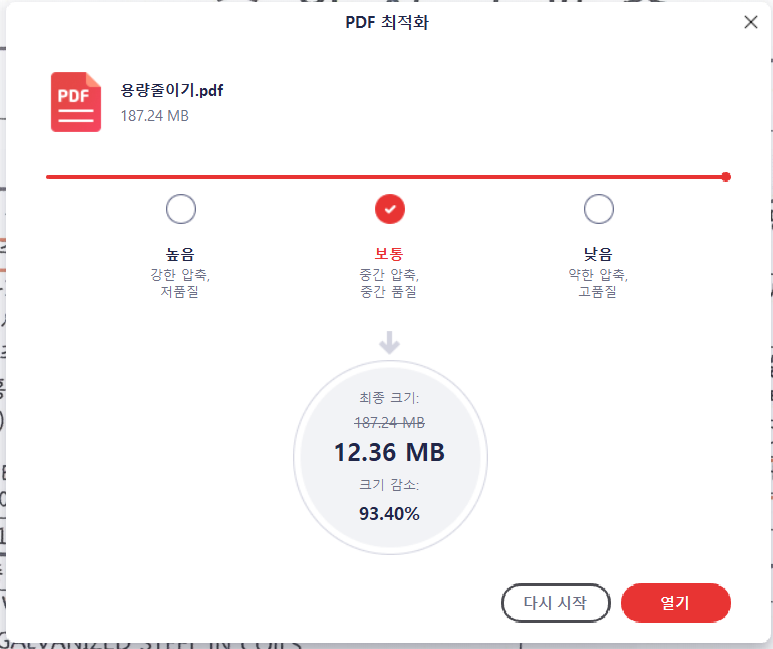
아래 압축결과 실제 PDF파일을 보면 아주 작은 글씨를 제외하고는 왠만한 글씨는 잘 알아볼수 있다.


3-3. "낮음"으로 진행한 결과는 아래와 같다.
190MB가 28MB가 되었다. 크기감소율이 무려 85%. 원래 PDF파일 용량이 비정상이었던 것인지 "낮음"으로 설정해도 용량이 상당히 감소한다.
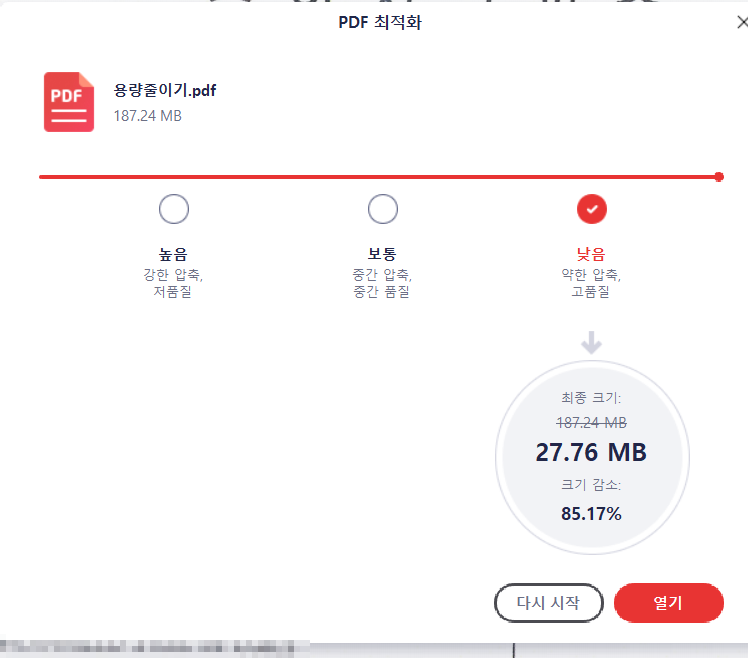
아래 압축결과 실제 PDF파일을 보면 아주 작은 글씨도 잘 알아볼수 있다.


위 방법으로 비정상적으로 용량이 커진 PDF스캔파일을 정상적인 용량으로 크기를 줄여 업무에 이용하시면 됩니다.
업무에 도움 되셨기 바랍니다.
참고 글)
[컴퓨터.SW] - [알PDF] 기존 PDF파일에서 원하지 않는 페이지만 제외하기
[알PDF] 기존 PDF파일에서 원하지 않는 페이지만 제외하기
업무를 하면서 PDF파일을 생성하였는데 불필요한 일부 페이지를 제거하여 PDF파일을 다시 만들어야 할때가 있습니다. 하지만 그럴때마다 PDF파일을 새로 만들어야 한다면 수정이 될때마다 번거로
a-story804.tistory.com
[Window] 윈도우 파일 및 폴더 날짜 변경을 쉽게 하는 방법
[Window] 윈도우 파일 및 폴더 날짜 변경을 쉽게 하는 방법
안녕하세요, 오늘은 윈도우에서 폴더나 파일의 생성 날짜와 수정 날짜를 변경할 수 있는 간단한 프로그램인 [FileDate Changer]에 대해 소개해 드리겠습니다. 이 프로그램은 파일 관리가 필요할 때
a-story804.tistory.com
'컴퓨터.SW' 카테고리의 다른 글
| [크롬,Chrome] 작업중 실수로 닫은 탭 다시 복구하는 방법 (0) | 2024.02.05 |
|---|---|
| [알PDF] 기존 PDF파일에서 원하지 않는 페이지만 제외하기(잘라내기) (0) | 2024.01.29 |
| 갤럭시탭 세컨드 스크린(보조모니터) 사용방법 (0) | 2023.11.20 |
| 사진의 배경 없애는 사이트(여권사진 등) (0) | 2023.05.12 |
| 갤럭시 버즈2, 컴퓨터와 연결하는 방법(블루투스 연결) (1) | 2023.05.08 |



